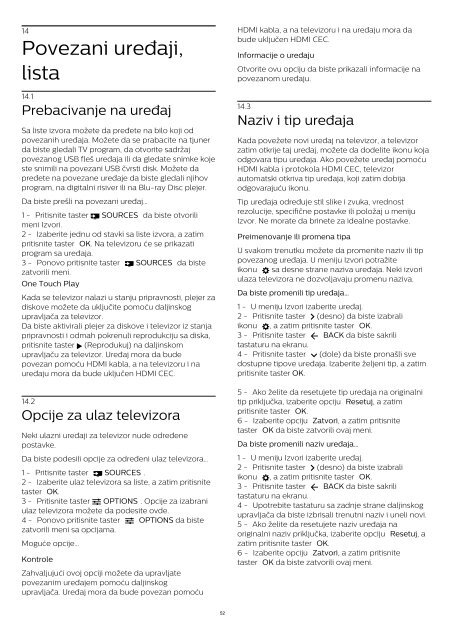Philips 6500 series Téléviseur LED plat Full HD avec Android™ - Mode d’emploi - SRP
Philips 6500 series Téléviseur LED plat Full HD avec Android™ - Mode d’emploi - SRP
Philips 6500 series Téléviseur LED plat Full HD avec Android™ - Mode d’emploi - SRP
Create successful ePaper yourself
Turn your PDF publications into a flip-book with our unique Google optimized e-Paper software.
14<br />
Povezani uređaji,<br />
lista<br />
14.1<br />
Prebacivanje na uređaj<br />
Sa liste izvora možete da pređete na bilo koji od<br />
povezanih uređaja. Možete da se prabacite na tjuner<br />
da biste gledali TV program, da otvorite sadržaj<br />
povezanog USB fleš uređaja ili da gledate snimke koje<br />
ste snimili na povezani USB čvrsti disk. Možete da<br />
pređete na povezane uređaje da biste gledali njihov<br />
program, na digitalni risiver ili na Blu-ray Disc plejer.<br />
Da biste prešli na povezani uređaj…<br />
1 - Pritisnite taster SOURCES da biste otvorili<br />
meni Izvori.<br />
2 - Izaberite jednu od stavki sa liste izvora, a zatim<br />
pritisnite taster OK. Na televizoru će se prikazati<br />
program sa uređaja.<br />
3 - Ponovo pritisnite taster SOURCES da biste<br />
zatvorili meni.<br />
One Touch Play<br />
Kada se televizor nalazi u stanju pripravnosti, plejer za<br />
diskove možete da uključite pomoću daljinskog<br />
upravljača za televizor.<br />
Da biste aktivirali plejer za diskove i televizor iz stanja<br />
pripravnosti i odmah pokrenuli reprodukciju sa diska,<br />
pritisnite taster (Reprodukuj) na daljinskom<br />
upravljaču za televizor. Uređaj mora da bude<br />
povezan pomoću <strong>HD</strong>MI kabla, a na televizoru i na<br />
uređaju mora da bude uključen <strong>HD</strong>MI CEC.<br />
14.2<br />
Opcije za ulaz televizora<br />
Neki ulazni uređaji za televizor nude određene<br />
postavke.<br />
Da biste podesili opcije za određeni ulaz televizora…<br />
1 - Pritisnite taster SOURCES .<br />
2 - Izaberite ulaz televizora sa liste, a zatim pritisnite<br />
taster OK.<br />
3 - Pritisnite taster OPTIONS . Opcije za izabrani<br />
ulaz televizora možete da podesite ovde.<br />
4 - Ponovo pritisnite taster OPTIONS da biste<br />
zatvorili meni sa opcijama.<br />
Moguće opcije…<br />
Kontrole<br />
Zahvaljujući ovoj opciji možete da upravljate<br />
povezanim uređajem pomoću daljinskog<br />
upravljača. Uređaj mora da bude povezan pomoću<br />
<strong>HD</strong>MI kabla, a na televizoru i na uređaju mora da<br />
bude uključen <strong>HD</strong>MI CEC.<br />
Informacije o uređaju<br />
Otvorite ovu opciju da biste prikazali informacije na<br />
povezanom uređaju.<br />
14.3<br />
Naziv i tip uređaja<br />
Kada povežete novi uređaj na televizor, a televizor<br />
zatim otkrije taj uređaj, možete da dodelite ikonu koja<br />
odgovara tipu uređaja. Ako povežete uređaj pomoću<br />
<strong>HD</strong>MI kabla i protokola <strong>HD</strong>MI CEC, televizor<br />
automatski otkriva tip uređaja, koji zatim dobija<br />
odgovarajuću ikonu.<br />
Tip uređaja određuje stil slike i zvuka, vrednost<br />
rezolucije, specifične postavke ili položaj u meniju<br />
Izvor. Ne morate da brinete za idealne postavke.<br />
Preimenovanje ili promena tipa<br />
U svakom trenutku možete da promenite naziv ili tip<br />
povezanog uređaja. U meniju Izvori potražite<br />
ikonu sa desne strane naziva uređaja. Neki izvori<br />
ulaza televizora ne dozvoljavaju promenu naziva.<br />
Da biste promenili tip uređaja…<br />
1 - U meniju Izvori izaberite uređaj.<br />
2 - Pritisnite taster (desno) da biste izabrali<br />
ikonu , a zatim pritisnite taster OK.<br />
3 - Pritisnite taster BACK da biste sakrili<br />
tastaturu na ekranu.<br />
4 - Pritisnite taster (dole) da biste pronašli sve<br />
dostupne tipove uređaja. Izaberite željeni tip, a zatim<br />
pritisnite taster OK.<br />
5 - Ako želite da resetujete tip uređaja na originalni<br />
tip priključka, izaberite opciju Resetuj, a zatim<br />
pritisnite taster OK.<br />
6 - Izaberite opciju Zatvori, a zatim pritisnite<br />
taster OK da biste zatvorili ovaj meni.<br />
Da biste promenili naziv uređaja…<br />
1 - U meniju Izvori izaberite uređaj.<br />
2 - Pritisnite taster (desno) da biste izabrali<br />
ikonu , a zatim pritisnite taster OK.<br />
3 - Pritisnite taster BACK da biste sakrili<br />
tastaturu na ekranu.<br />
4 - Upotrebite tastaturu sa zadnje strane daljinskog<br />
upravljača da biste izbrisali trenutni naziv i uneli novi.<br />
5 - Ako želite da resetujete naziv uređaja na<br />
originalni naziv priključka, izaberite opciju Resetuj, a<br />
zatim pritisnite taster OK.<br />
6 - Izaberite opciju Zatvori, a zatim pritisnite<br />
taster OK da biste zatvorili ovaj meni.<br />
52